После разборок
с Ubuntu, заставившей нас немало понервничать, мы решили продолжить
исследование общедоступных дистрибутивов Linux на предмет их
дружелюбности и готовности к использованию на десктопах. Сегодня в
наших руках оказалась одна из самых свежих сборок операционной системы
Mandriva Linux One 2009 с графической средой KDE4. "Мандрива" преподносится
создателями как идеальное решение для новичков, простое в установке,
настройке и использовании для выполнения повседневных задач. Это мы и
решили проверить.
Начнём с инсталляции системы на компьютер. Тут разработчики из
компании Mandriva, действительно, не обманули: установка Линукса
проходит без шума и пыли, быстро и безо всяких глупых вопросов. Мастер
разметки дисков DrakX мигом просек, что на винчестере есть свободный
раздел, и с нашего согласия автоматом разбил его на три части, выделив
одну область для системы, другую для файла подкачки и третью - для
пользовательских данных (директории /home), которые останутся
нетронутыми в случае переустановки операционной системы. Все логично и
правильно. В ходе копирования данных инсталлятор поинтересовался
комбинацией клавиш для переключения раскладки клавиатуры, обнаружил
WiFi-адаптер и выполнил его настройку, а также не преминул спросить
насчет графических эффектов рабочего стола. Интерфейс установщика
"Мандривы" русифицирован, правда, не полностью: авторы дистрибутива
почему-то предпочли не переводить лицензионное соглашение полностью на
русский язык, и сил у них хватило только на последний абзац.
Следующий шаг - настройка графической среды KDE4. Вот тут-то мы и
столкнулись с необычным поведением интерфейса Mandriva: он внезапно
перезагружался, у окон отсутствовали заголовки с привычным блоком
клавиш "Свернуть/Распахнуть/Закрыть" плюс творились другие странные
вещи. Виной всему оказались активированные на этапе установки
трехмерные эффекты (Compiz, Metisse) и пришлось их отключить до лучших
времен. Так что насладиться фантастическим 3D рабочего стола "Мандривы"
нам не удалось даже после обновления драйверов для видеокарты
компьютера. Но и это ещё не всё: при попытке установить максимальное
разрешение дисплея Mandriva отрапортовала об успешном сохранении
настроек и... перестала при загрузке запускать KDE4. Прожженных
линуксоидов подобного рода поведение системы вряд ли бы испугало, но
нас, рядовых пользователей, оно поставило в тупик. Эксперименты с
консолью, утилитой настройки графического адаптера Drakx11 и
непонятными инструкциями, найденными на скорую руку в Сети, ни к чему
хорошему не привели, и после долгих мытарств решено было "Мандриву"
переставить с нуля. Не мытьем, так катаньем, как говорится. Кто-то из
читателей скажет, что мы поступили глупо, но возиться с командной
строкой и сражаться с ветряными мельницами у нас уже просто не было сил.
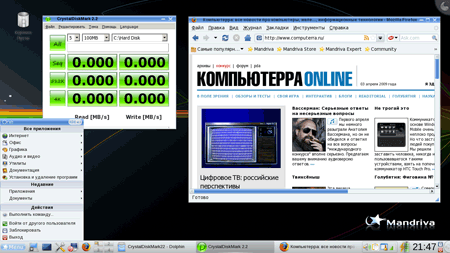
Но не будем о грустном. В конце концов, справиться можно с любой
проблемой - было бы только время и желание. Поговорим лучше о том, что
нам действительно приглянулось в Mandriva.
Во-первых, что бы там ни говорили многочисленные критики, нам
понравилась графическая среда KDE4. Благодаря тому, что она во многом
схожа с рабочим столом Windows, разобраться в ней - дело нескольких
минут. Проверено на личном опыте. В настройках (которые, в отличие от
Ubuntu, собраны в одном месте, а не раскиданы где попало) нам с ходу
удалось найти компоненты, отвечающие за импорт документов и шрифтов из
Windows, поиск и конфигурирование оборудования, настройку сетевых
подключений, брандмауэра и прочих служб. Абсолютно все элементы
рабочего окружения Mandriva настраиваются - это тоже несомненный плюс
интерфейса операционной системы.
Во-вторых, нам пришлась по душе удобная система инсталляции новых
программных пакетов из репозитория компании Mandriva, хранящего сотни
приложений на любой вкус и цвет. В частности, полазав по архиву, мы
обнаружили пакеты для работы с документами, графикой и базами данных,
всевозможные развлекательные и образовательные продукты, различные
утилиты и эмуляторы. Установленная для пробы специальная среда для
запуска Windows-приложений Wine мгновенно прописалась в "Мандриве" и
позволила тут же, без всяких копаний в консоли, работать с программами,
написанными для операционных систем компании Microsoft.
В-третьих, нельзя оставить без внимания такие мелочи, как
родительский контроль, возможность размещать на рабочем столе виджеты
(миниатюрные программы, обеспечивающие удобный и быстрый доступ к
практически любой информации - как системной, так и регулярно
обновляемой через Интернет), а также опции быстрого подключения к
беспроводным сетям и настройки параметров, управляющих
энергопотреблением портативного компьютера. В общем, Mandriva нам
показалась более пригодной для настольных ПК и ноутбуков, нежели
"Убунта". Если бы не проблемы с настройкой видеокарты, нам бы ни разу
не пришлось при работе с "Мандривой" обращаться к командной строке. Для
Линукса, стремящегося обрести человеческое лицо и сместить с пьедестала
Windows, это большой прогресс. Не так ли?
На заметку: удаление Linux
Ликвидировать Линукс можно двумя способами.
Если для загрузки Linux использовался штатный загрузчик Windows XP или
Vista, потребуется при помощи утилиты msconfig.exe стереть
соответствующую строку в конфигурационном файле boot.ini и затем через
оснастку "Управление дисками" удалить линуксовые разделы.
В
случае использования загрузчика GRUB потребуется загрузиться с
установочного диска Windows и, переключившись в консоль восстановления
системы, последовательно выполнить следующие команды:
- fixmbr, fixboot (для Windows XP);
- bootrec.exe /fixmbr, bootrec.exe /fixboot (для Windows Vista).
Правильное
выполнение данных инструкций восстановит стандартный загрузчик Windows,
и можно будет со спокойной душой удалять разделы Linux на жестком диске.
Программное обеспечение, упомянутое в этом материале, протестировано на мобильном компьютере Packard Bell EasyNote TN65.
|




